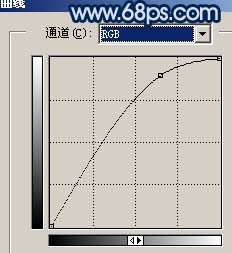【 tulaoshi.com - PS相片处理 】
原图素材意境比较好,具有江南烟雨色彩,再加上人物的古典服饰,照片显得格外有特色。教程调色的时候只是适当的把背景淡化处理,再加上一些烟雾装饰。
原图

最终效果

1、打开原图素材,创建阈值调整图层,参数设置如图1,效果如图2。

图1

(本文来源于图老师网站,更多请访问http://www.tulaoshi.com/psxpcl/) 图2 2、按Ctrl + Alt + ~调出高光选区,然后创建曲线调整图层,参数设置如图3,确定后把下面的阈值调整图层隐藏,效果如图4。
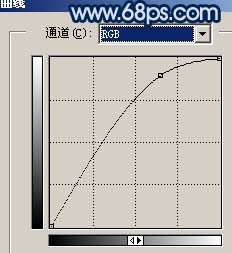
图3

图4 3、创建色相/饱和度调整图层,参数设置如图5-7,效果如图8。这一步主要是把背景变成灰色。

图5

(本文来源于图老师网站,更多请访问http://www.tulaoshi.com/psxpcl/) 图6

图7

图8 4、新建一个图层,按Ctrl + Alt + Shift + E盖印图层,把图层混合模式改为“滤色”,图层不透明度改为:60%,加上图层蒙版用黑色画笔把人物部分擦出来,效果如图9。

图9 5、新建一个图层,按字母“D”把前背景颜色恢复到默认的黑白,然后执行:滤镜 渲染 云彩,确定后把图层混合模式改为“叠加”,加上图层蒙版用黑色画笔把人物部分擦出来,效果如图10。

图10 6、新建一个图层,盖印图层,把图层混合模式改为“正片叠底”,图层不透明度改为:40%,加上图层蒙版用黑色画笔把人物部分擦出来,效果如图11。

图11 7、创建亮度/对比度调整图层,参数设置如图12,确定后只保留人物部分,其它部分用黑色画笔擦掉。

图12

图13 8、创建曲线调整图层,对红色及蓝色调整,参数设置如图14,15,效果如图16。

图14

图15

图16 9、新建一个图层,盖印图层,适当调整下颜色,修饰下细节,完成最终效果。

图17